Tai gali būti šiek tiek varginantis, tačiau „Workflow“ yra viena iš naudingiausių programų, kurias galite įdiegti „iPhone“. Paprastas automatizavimas sumažina daugiapakopius procesus į vieną čiaupą ir atlieka tam tikrus veiksmus, kurie anksčiau nebuvo įmanoma „iOS“, pavyzdžiui, ZIP failų atsisiuntimas ir išgavimas.
Žinant, kur pradėti darbų eigą (šiuo metu $ 2, 99, £ 2, 29 arba 4, 49 LTL), pusė mūšio. Štai keletas naudingų automatizavimo būdų, kad galėtumėte pradėti.
Sekti išlaidas
Stebėjimo išlaidos nėra sudėtingas procesas, tačiau tai laiko ir monotoniški. Naudodami „Send Receipts“ darbo eigą, galite greitai kopijuoti visas nuotraukas, kurias gavote iš „Dropbox“, ir nusiųsti juos savo viršininkui mygtuko bakstelėjimu.
Vykdydamas darbo eigą atidaro vaizdų rinkiklį, kuriame galite pasirinkti visus verslo kelionės ar kitų pirkimų kvitus. Šie vaizdai bus įkeliami į iš anksto nustatytą „Dropbox“ katalogą, bus sukurtas naujas el. Pašto projektas su „Dropbox“ nuoroda į įkeltus vaizdus, dolerio suma (kurią turėsite nustatyti rankiniu būdu) ir tai, kas yra elementų aprašymas. Viskas, ką jums reikia padaryti, yra puošti el. Laišką su keliais tėtis anekdotais ir paspauskite siųsti.
„AirDrop“ naujausi ekrano vaizdai
Aš paimsiu daug ekrano kopijų, o vienas iš paprasčiausių būdų, kaip gauti tuos ekrano kopijos, perkelti į „Mac“, yra „AirDrop“. Naudojant AirDrop Screenshot darbo eigą, naujausi ekrano vaizdai bus automatiškai parinkti ir siunčiami naudojant „AirDrop“ į pasirinktą „Apple“ įrenginį. Prieš paleisdami darbo eigą galima nustatyti ekrano kopijų skaičių.
Arba galite redaguoti darbo eigą, kad atskirai pasirinktumėte ekrano kopijas, pakeisdami veiksmą „ Gaukite naujausią ekrano kopiją“ su „ Pasirinkti nuotraukas“ ir naršydami į „Screenshots“ albumą po darbo eigos. Pasirinkę vaizdus, pasirinkite „Mac“ su „AirDrop“ bendrinimo meniu ir vaizdai bus rodomi jūsų „Mac“ per kelias sekundes.
... tada ištrinkite tuos ekranus
Kai „Mac“ turėsite visas savo ekrano kopijas, galbūt norėsite juos greitai ištrinti iš „iPhone“ arba „iPad“, kad atlaisvintumėte vietos. Naudodamiesi „Delete Screenshots“ darbo eiga, galite tiksliai daryti tai, kad per vieną kritimą.
Prieš paleisdami darbo eigą, pasirinkite, kiek iš naujausių ekrano kopijų norite pašalinti, spustelėkite viršų esantį atkūrimo mygtuką, norėdami paleisti darbo eigą, ir pasirinkti, ar norite, kad jie būtų automatiškai arba pasirinktinai ištrinti. Atminkite, jei pasirinkote daug ekrano kopijų, juos ištrinti pasirinktinai - po vieną - užtruks labai ilgai, o darbo eiga nebebus rodoma, kol baigsite juos ištrinti.
Pasidalinkite savo pasiekiamumu

„Share Share“ darbo eiga atsižvelgia į jūsų pasirinktos datos kalendorių, nustato laiką, kai neturite susitikimų, ir sukuria naują tekstinį pranešimą su tuo metu, kai esate. Iš ten viskas, ką jums reikia padaryti, yra pasirinkti gavėją ir paspauskite Siųsti .
Tiesioginės „Dropbox“ failų atsisiuntimo nuorodos
Kai bendrinate failus su „Dropbox“ bendrinimo nuoroda, jūs pateksite į „Dropbox“ svetainę, kurioje galite prisijungti, kad pridėtumėte failus prie savo asmeninio „Dropbox“ arba atsisiųskite juos į savo kompiuterį.
Tačiau, jei norite bendrinti tiesioginę atsisiuntimo nuorodą į failą, kurį išsaugojote „Dropbox“ (tai reiškia, kad failas automatiškai atsisiunčiamas, kai kas nors aplankys nuorodą), pridėkite „Direct Dropbox Link“ darbo eigą iš „Workflow Directory“.
Ši darbo eiga taip pat gali būti naudinga dalinantis GIF arba nuotraukomis iš „Dropbox“ Twitter, forumuose ar net „Facebook“.
Atsisiųskite bet kokį failą
Kai atsisiunčiate failus, kuriuos paprastai negalite naudoti su „iOS“, „File Downloader“ darbo eiga yra atsakymas. Ši darbo eiga leidžia laikinai atsisiųsti failus į jūsų „iPhone“ ir įkelti juos į bet kurią „cloud“ saugyklos paskyrą, pvz., „Dropbox“, „iCloud“ diską, „Google“ diską, „OneDrive“ ir dar daugiau.
Pavyzdžiui, pasakykite, kad kas nors su jumis bendrino ZIP failą iš „Dropbox“. Paprastai iš jūsų „iPhone“ nėra daug nuorodų. Vis dėlto galite perkelti šią „Dropbox“ nuorodą per „ Direct Dropbox Link“ darbo eigą, tada atidarykite tą URL, naudodami „ File Downloader“ darbo eigą, kad ją pridėtumėte prie „iCloud“ disko arba „Google Drive“ paskyrų.
Perkelkite svetaines į PDF
Jei norite įjungti bet kokį tekstą ar tinklalapį į PDF, pridėkite rinkinį „PDF rinkinys“. Kai norite išsaugoti svetainę ar tekstą į PDF, paspauskite mygtuką „Bendrinti“, bendrinimo meniu pasirinkite „ Run Workflow“ ir pasirinkite „ Make PDF“ .
Pasirodys PDF rinkmenos peržiūra, kurią galite bendrinti ir siųsti arba bendrinti, kaip paprastai naudosite su iOS.
Gaukite vaizdų EXIF duomenis
Pagal numatytuosius nustatymus nėra jokio būdo peržiūrėti „iOS“ vaizdų EXIF duomenis, nors yra daug trečiųjų šalių programų, kurios leidžia peržiūrėti ir redaguoti EXIF duomenis. Bet jei norite sužinoti, kada ir kur fotografavote, naudokite darbo informacijos srautą.
Norėdami jį naudoti, atidarykite programą „Photos“ ir pasirinkite vaizdą. Bakstelėkite bendrinimo mygtuką, pasirinkite „ Run Workflow“ ir bakstelėkite „ Image Details“ . Bus rodomas įrenginys, su kuriuo nufotografavote nuotrauką, taip pat atvaizdo skiriamoji geba ir laikas bei data. Paspaudus OK, galite peržiūrėti, kur „Apple“ žemėlapiuose buvo nufotografuotas vaizdas (jei yra buvimo vietos duomenys) arba išeiti iš darbo eigos.
Išplėsti URL

", " modalTemplate ":" {{content}} ", " setContentOnInit ": false} '>
Aš beveik visada būsiu atsargus paspaudus sutrumpintas nuorodas. Daugelis žmonių juos naudoja analizės ir stebėjimo tikslams, tačiau jie dažniausiai naudojami ir dėl nepatogesnių priežasčių.
Jei nesate tikri, kur galite sutrumpinti saitą, nukopijuokite jį, atidarykite programą „Workflows“ ir paleiskite „Expand URL workflow“. Visas, išplėstas URL bus nukopijuotas į jūsų iškarpinę ir bus rodomas darbo eigos puslapio apačioje. Tada galite atidaryti „Safari“ ir įklijuoti URL, jei viskas atrodo gerai arba vengiama visiškai, neatidarius nuorodos, kuri galėjo būti nukreipta į kažką žiniatinklyje, kurio niekada nenorėjote.
Premija: sulenkite taisykles
Tai daro darbų srautą taip pat įtikinamu ne tik tai, kad ji praplečia „iPhone“ galimybes, ar leidžia trečiųjų šalių programoms sujungti su vietinėmis programomis ir funkcijomis unikaliais būdais, tačiau taip pat leidžia žmonėms bendradarbiauti darbo eigose. Yra net subredditas, skirtas darbo srautų bendruomenei.
Be to, galite bendrinti savo darbo eigą su kitais naudotojais. Arba galite atsisiųsti darbo srautus iš programos „Galerija“, neoficialaus „Workflow“ katalogo arba tiesiogiai iš kitų „Workflow“ naudotojų, taip pat patobulinkite ir formuokite kiekvieną iš šių darbo eigos, kad atitiktų jūsų poreikius.
Jei jums patinka tai, ką daro darbo eiga, bet ne tai, kaip jis baigia arba dalijasi išvestimi, pakeiskite jį. Pvz., Išplėsti URL darbo eiga yra puiki, tačiau išplėstas URL nukopijuojamas tik į iškarpinę. Norėdami pagerinti darbo eigą, pridėjau žingsnį, kuriame pateikiama teksto peržiūros URL ir klausiama, ar norite atidaryti URL, ar atšaukti.
Kad gautumėte absoliutų darbo eigą, turėtumėte ne tik rasti jums patrauklų darbo eigą, bet ir užtrukti laiko, kad juos individualizuotumėte, sukurdami konkrečių kontaktų ar mėgstamų programų darbo eigą.











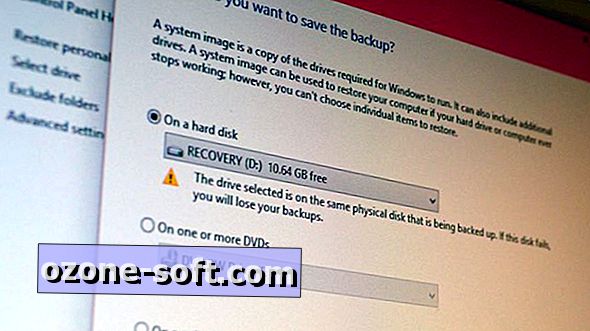

Palikite Komentarą